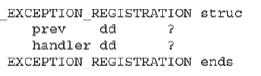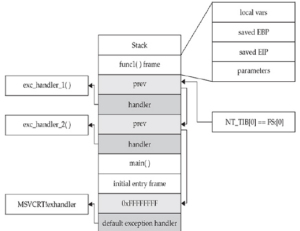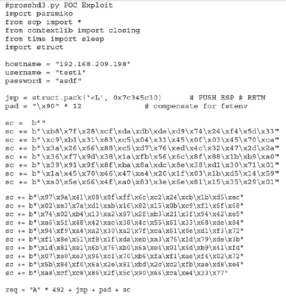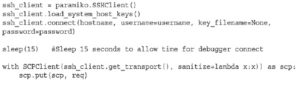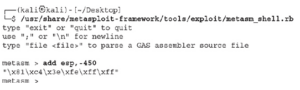Małe sekcje kodu wymienione w poprzedniej sekcji to to, co nazywamy gadżetami. Słowo kod jest tutaj używane, ponieważ nie musi to być instrukcja używana przez program lub moduł; możesz przejść do adresu w środku zamierzonej instrukcji lub gdziekolwiek indziej w pamięci wykonywalnej, pod warunkiem, że wykonuje ona zadanie, które chcesz wykonać i zwraca wykonanie do następnego gadżetu wskazywanego przez wskaźnik stosu. Poniższy przykład pokazuje zamierzoną instrukcję użytą wewnątrz ntdll.dll pod adresem pamięci 0x778773E2:
![]()
Zobacz co się stanie, gdy przejdziemy z 0x778773E2 do 0x778773E3:
![]()
Sekwencja kodu nadal kończy się return, ale instrukcja nad return została zmieniona. Jeśli ten kod jest dla nas zrozumiały, możemy go użyć jako gadżetu. Ponieważ następny adres wskazywany przez ESP lub RSP na stosie jest innym gadżetem ROP, polecenie return wywołuje tę następną sekwencję kodu. Ponownie, ta metoda programowania jest podobna do ret2libc i jest w rzeczywistości jej następcą, jak omówiono w rozdziale 10. W ret2libc nadpisujemy wskaźnik return adresem początku funkcji, takiej jak system(). W ROP, gdy tylko uzyskamy kontrolę nad wskaźnikiem instrukcji, wskazujemy mu lokalizację wskaźników do naszych gadżetów i wracamy przez łańcuch. Niektóre gadżety zawierają niechciane instrukcje, które musimy zrekompensować, takie jak POP lub inna instrukcja, która mogłaby negatywnie zmodyfikować stos lub rejestr. Spójrz na deasemblację:

Sekwencja kodu nadal kończy się return, ale instrukcja nad return została zmieniona. Jeśli ten kod jest dla nas zrozumiały, możemy go użyć jako gadżetu. Ponieważ następny adres wskazywany przez ESP lub RSP na stosie jest innym gadżetem ROP, polecenie return wywołuje tę następną sekwencję kodu. Ponownie, ta metoda programowania jest podobna do ret2libc i jest w rzeczywistości jej następcą, jak omówiono w rozdziale 10. W ret2libc nadpisujemy wskaźnik return adresem początku funkcji, takiej jak system(). W ROP, gdy tylko uzyskamy kontrolę nad wskaźnikiem instrukcji, wskazujemy mu lokalizację wskaźników do naszych gadżetów i wracamy przez łańcuch. Niektóre gadżety zawierają niechciane instrukcje, które musimy zrekompensować, takie jak POP lub inna instrukcja, która mogłaby negatywnie zmodyfikować stos lub rejestr. Spójrz na deasemblację:

W tym przykładzie po prostu zmieniliśmy POP EDI na POP EAX. Jeśli naszym celem jest wyzerowanie rejestru EAX, niechciany POP EAX sprawi, że ten gadżet stanie się bezużyteczny. Istnieją inne typy niechcianych instrukcji, z których niektóre mogą być dość trudne do rozwiązania, takie jak dostęp do adresu pamięci, który nie jest mapowany.